用户指南
Xperia™ Z2 Tablet
SGP511/SGP512
�
目录
使用入门.........................................................................................5
关于本用户指南..................................................................................5
概述....................................................................................................5
组装....................................................................................................6
首次启动设备......................................................................................6
为设备充电.........................................................................................7
多用户帐户.........................................................................................8
学习基础知识..................................................................................9
使用触摸屏.........................................................................................9
锁定和解锁屏幕................................................................................10
主屏幕..............................................................................................10
应用程序屏幕....................................................................................11
导航应用程序....................................................................................12
小应用程序.......................................................................................13
窗口小部件.......................................................................................14
快捷方式和文件夹............................................................................14
背景和主题.......................................................................................15
屏幕截图...........................................................................................16
状态和通知.......................................................................................16
状态栏中的图标................................................................................17
应用程序概述....................................................................................17
下载应用程序................................................................................19
从其他来源下载应用程序..................................................................19
应用权限管理....................................................................................19
互联网与网络................................................................................20
浏览 Web..........................................................................................20
虚拟专用网络(VPN)...........................................................................20
同步设备上的数据.........................................................................21
关于同步设备上的数据.....................................................................21
通过 Microsoft® Exchange ActiveSync®同步.................................21
使用计算机与 Outlook 同步..............................................................22
基本设定.......................................................................................23
访问设定...........................................................................................23
音量..................................................................................................23
屏幕设定...........................................................................................24
屏幕锁..............................................................................................24
语言设定...........................................................................................25
日期和时间.......................................................................................25
X-Reality™ for mobile......................................................................26
2
This is an Internet version of this publication. © Print only for private use.
�
增强声音输出....................................................................................26
键入文本.......................................................................................27
虚拟键盘...........................................................................................27
编辑文本...........................................................................................28
中文输入法.......................................................................................28
通讯录...........................................................................................29
传送通讯录.......................................................................................29
搜索和查看联系人............................................................................30
添加和编辑联系人............................................................................30
收藏和群组.......................................................................................31
发送联系人信息................................................................................31
避免通讯录应用程序中出现重复的条目............................................32
备份通讯录.......................................................................................32
电子邮件.......................................................................................33
设定电子邮件....................................................................................33
发送和接收电子邮件.........................................................................33
电子邮件预览窗格............................................................................34
整理电子邮件....................................................................................35
电子邮件帐户设定............................................................................35
音乐..............................................................................................37
将音乐传送到设备............................................................................37
听音乐..............................................................................................37
WALKMAN 主屏幕...........................................................................38
播放列表...........................................................................................39
共享音乐...........................................................................................40
增强声音...........................................................................................40
视觉效果器 ......................................................................................40
使用 TrackID™ 识别音乐..................................................................40
调频收音机...................................................................................42
收听收音机.......................................................................................42
收藏的广播频道................................................................................43
声音设定...........................................................................................43
相机..............................................................................................44
拍摄照片和录制视频.........................................................................44
人脸检测...........................................................................................45
使用 Smile Shutter™拍摄笑脸.........................................................45
常规相机设定....................................................................................45
照相机设定.......................................................................................47
摄像模式设定....................................................................................50
相册中的照片和视频.....................................................................53
查看照片和视频................................................................................53
共享和管理照片和视频.....................................................................54
3
This is an Internet version of this publication. © Print only for private use.
�
使用照片编辑器应用程序编辑照片...................................................55
照片相册...........................................................................................56
视频..............................................................................................57
在“电影”应用程序中观看视频............................................................57
将视频内容传送到设备.....................................................................58
管理视频内容....................................................................................58
连接..............................................................................................59
使用连接线将设备的屏幕镜像到电视屏幕上.....................................59
在设备上以无线方式镜像其他 Xperia™ 设备的屏幕.........................59
将设备屏幕无线镜像到电视屏幕上...................................................59
与 DLNA Certified™ 设备共享内容..................................................60
使用 DUALSHOCK™3 无线控制器在电视上玩游戏.........................61
NFC..................................................................................................62
蓝牙无线技术....................................................................................64
一触式设置.......................................................................................65
节省时间的智能应用程序和功能...................................................67
使用智能连接控制配件和设定..........................................................67
旅行和地图...................................................................................69
使用位置服务....................................................................................69
将设备和汽车信息系统配合使用.......................................................69
飞行模式...........................................................................................70
日历和闹铃...................................................................................71
日历..................................................................................................71
闹钟和时钟.......................................................................................72
支持和维护...................................................................................74
设备支持...........................................................................................74
计算机工具.......................................................................................74
更新设备...........................................................................................75
电池和电源管理................................................................................76
内存和存储.......................................................................................78
使用计算机管理文件.........................................................................79
重新启动和重设................................................................................80
在潮湿和灰尘条件下使用设备..........................................................80
循环利用您的设备............................................................................81
服务和功能限制................................................................................81
法律信息...........................................................................................81
扫一扫关注索尼手机微信..................................................................82
4
This is an Internet version of this publication. © Print only for private use.
�
使用入门
关于本用户指南
这是 Android™ 4.4 软件版本的 Xperia™ Z2 Tablet 用户指南。如果您不确定设备运行
的是哪个软件版本,您可以通过“设定”菜单进行查看。获取软件更新的更多信息,请参
阅第 75 页的更新设备。
检查设备中当前软件版本
1 在主屏幕中,点按 。
2 查找并点按设定 > 关于平板电脑 > Android 版本。
概述
1 前置相机
2 光线感应器
3 充电/通知灯
4 扬声器 A
5 扬声器 B
6 音量键/变焦键
7 电源键
8 话筒
9 红外传感器
10 充电器/USB 端口盖
11 记忆卡插槽盖
5
This is an Internet version of this publication. © Print only for private use.
�
12 WLAN/GPS/蓝牙天线区域
13 主相机
14 NFC 检测区域
15 耳麦插孔
16 充电底座连接器
组装
屏幕上贴有防护塑料薄膜。使用触摸屏之前,应掀掉此薄膜。否则,触摸屏可能不能正
常发挥作用。
插入记忆卡
1 将手指甲插入记忆卡插槽护盖与设备顶部之间的缝隙中,然后取下护盖。
2 将记忆卡放入记忆卡插槽,金色触片朝下,然后用力将记忆卡推入插槽,直至听
到锁定的声音。
3 重新装上记忆卡盖。
取下记忆卡
• 关闭设备。
首次启动设备
您首次启动设备时,会打开一个设定向导,帮助您配置基本设定。
还能够以后从“设定”菜单访问安装指南。要在多用户设备上访问设定向导,您必须以设备所有者
即主用户的身份登录。
打开设备
首次打开设备前,请确保电池已充电至少 30 分钟。
6
This is an Internet version of this publication. © Print only for private use.
�
1 按住电源键 ,直到设备振动。
2 请稍候,等待设备启动。
关闭设备
1 按住电源键 ,直到选项菜单打开为止。
2 在选项菜单中,点按关机。
3 点按确定。
设备关机可能需要一点时间。
为设备充电
当您购买设备时,电池充有一部分电。设备正在充电时,您仍然可以使用它。阅读位于76
页上的电池和电源管理获取更多关于电池以及如何提高其性能的信息。
为设备充电
1 将充电器插入电源插座。
2 将 USB 连接线的一端插入充电器(或插入计算机的 USB 端口)。
3 将连接线的另一端插入设备上的微型 USB 端口,使 USB 符号朝上。充电开始
时,通知指示灯会变亮。
4 当设备充满电之后,将连接线直接朝外拔出,以断开与设备的连接。确保不要弯
曲接口。
如果电池彻底没电,通知指示灯亮起和充电图标
出现可能需要几分钟时间。
有关 USB 连接线使用和电池充电的注意事项
• 为设备充电时,Sony 强烈建议您仅使用 Sony 品牌的原装电池、充电器以及随设备一
起提供的 USB 连接线。使用第三方产品可能会导致设备性能降低,而且/或者会给您带
来健康或安全风险。
实际充电时间可能不同。中断充电不会损坏电池。电池性能取决于温度、信号强度、使用模式、
所选功能以及语音或数据传送。该电池的待机时间最长为 1420 小时(测试结果是基于 GSMA
电池寿命测试技术)。
电池通知灯的状态
绿色
闪烁红色
电池电量超过 90%
电池正在充电,电池电量低于 15%
7
This is an Internet version of this publication. © Print only for private use.
�
橙色
电池正在充电,电池电量低于 90%
多用户帐户
您的设备支持多个用户帐户,以便不同的用户可分别登录、使用此设备。例如,不同的
用户可具有不同的主屏幕设置、壁纸和常规设定,以及独立的存储装置。这样,他们便
可安装各自的应用程序,存储只有自己能够访问的音乐、照片等文件。多用户帐户非常
适用于不同的家庭成员或小组成员共用同一设备这种情形。
首次设定设备的用户便是设备的所有者。所有者便是管理员或主用户。一旦您以所有者
身份登录,您便可通过设定菜单添加、更改和删除其他用户。您也可添加受限个人资
料,以通过您的帐户访问有限的应用程序和内容。您总共可添加最多七名新用户或受限
个人资料。作为所有者,您的帐户无法被删除。
作为所有者,您也可创建受限个人资料,以通过您的帐户访问有限的应用程序和内容。
例如,您可为您的孩子创建受限个人资料,以防止他们通过您的帐户玩游戏或查看成人
内容。
部分功能仅对所有者开放。例如,只有所有者能够访问外部 SD 卡。
使用多用户帐户
添加新用户
1 请确保您以所有者身份登录,即首次设定设备的用户。
2 在主屏幕中,点按 。
3 查找并点按设定 > 用户 > 添加用户或个人资料 > 没有锁定屏幕 PIN 或密码。
4 点按确定 > 立即设置。锁定屏幕上会显示表示新添加用户的图标。
5 点按表示新添加用户的图标,然后解锁屏幕。
6 按设置指南操作,完成该过程。
为设备添加受限个人资料
1 请确保您以所有者身份登录,即首次设定设备的用户。
2 在主屏幕中,点按 。
3 查找并点按设定 > 用户 > 添加用户或个人资料 > 要打开自动同步数据功能吗?。
4 按照设备中的说明完成该过程。
1 在锁定屏幕中,点按表示要切换至该用户或个人资料的图标。
2 如果您为用户或个人资料设定了密码,请输入密码进行登录。如果您未设定密
切换用户或个人资料
码,请解锁屏幕。
删除设备中的用户或个人资料
1 确保您以所有者身份登录。
2 在主屏幕中,点按 。
3 查找并点按设定 > 用户。
4 点按要删除的用户名或个人资料旁的 ,然后点按删除。
所有者帐户无法删除。
每名二级用户或个人资料通过在删除中选择设定 > 用户 > > 删除用户也可删除自己。
不同的设定操作
当多名用户共用一台设备时,可以按三种不同方式操作设定:
• 部分设定可以由任何用户更改并影响所有用户(包括设备所有者),例如,语言、
WLAN、飞行模式、NFC 和蓝牙。
• 部分设定仅影响某个用户的空间,例如,自动数据同步、屏幕锁、添加的各种帐户和壁
纸。
• 部分设定只对设备所有者可见并影响所有用户,例如 VPN 设定。
8
This is an Internet version of this publication. © Print only for private use.
�
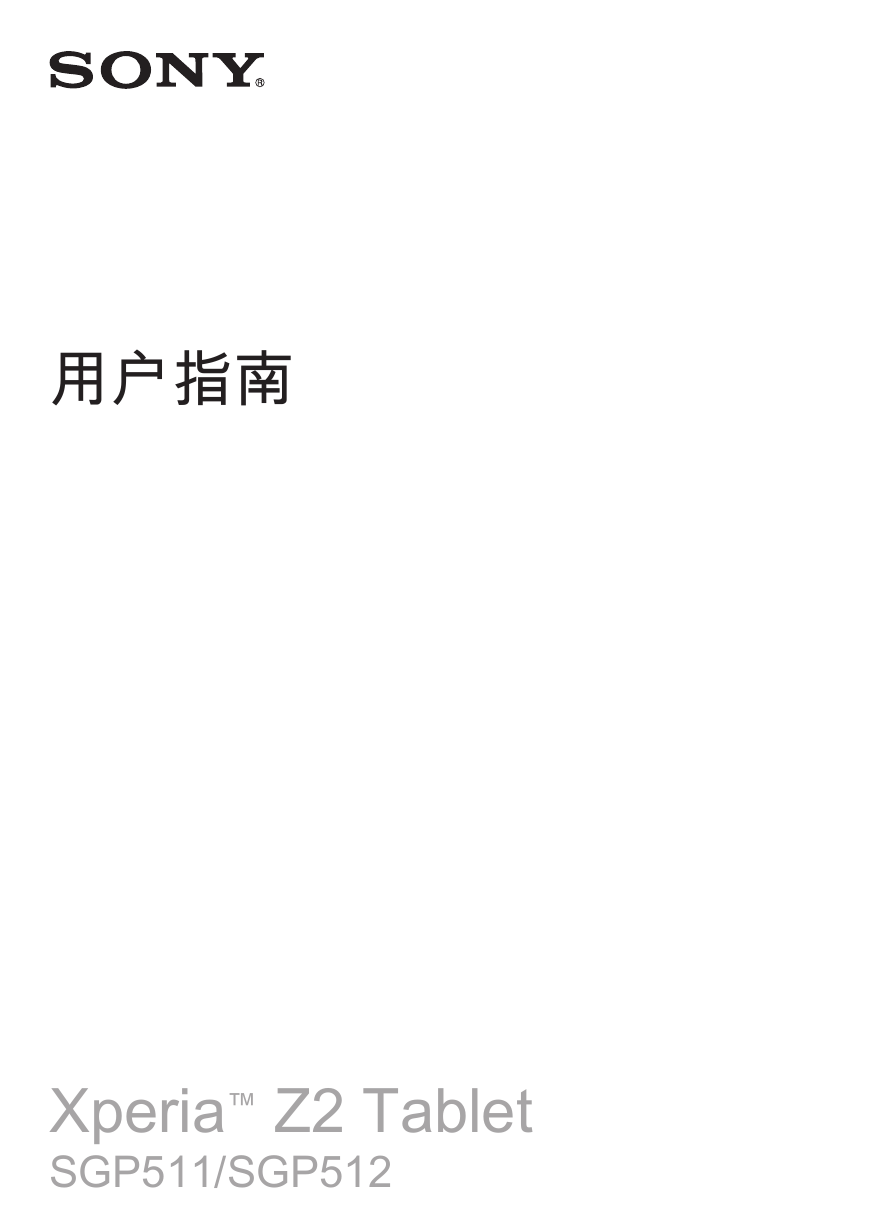
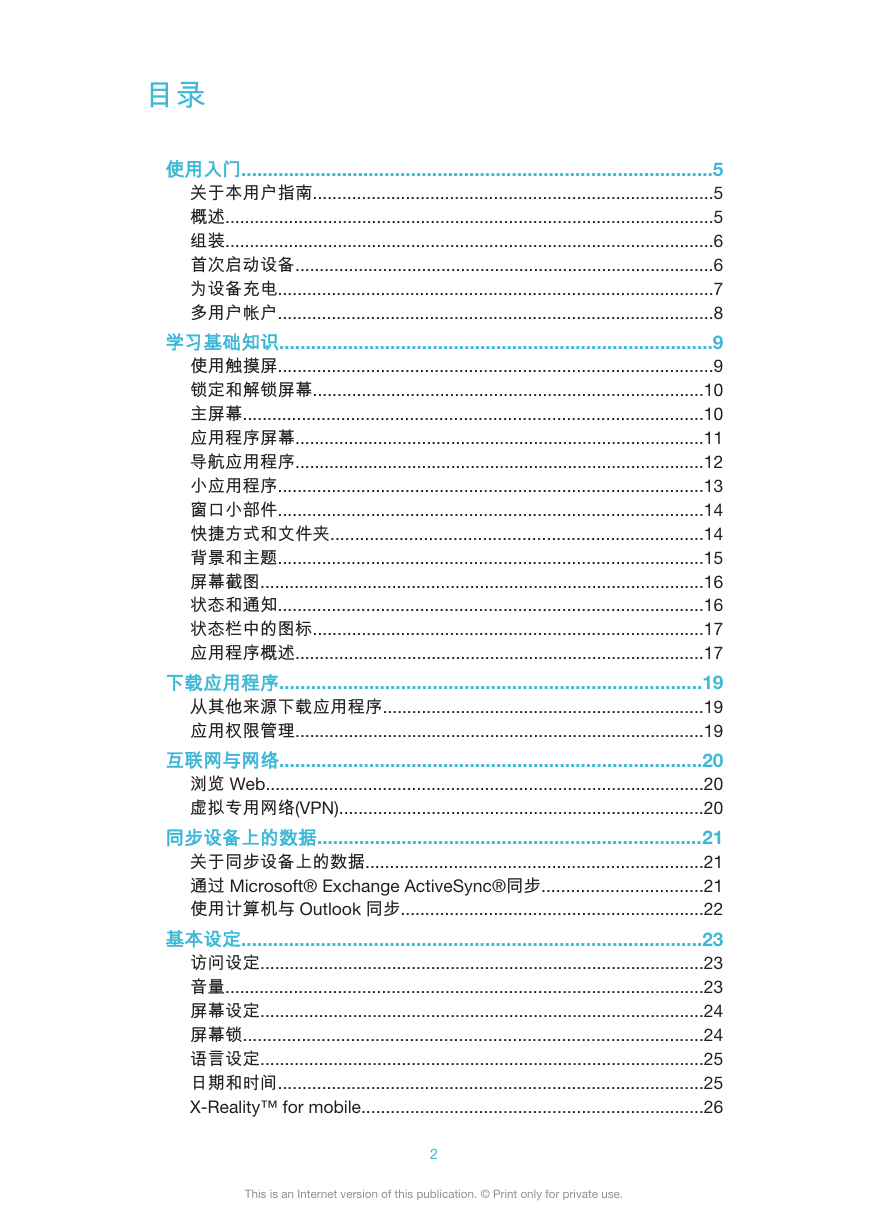


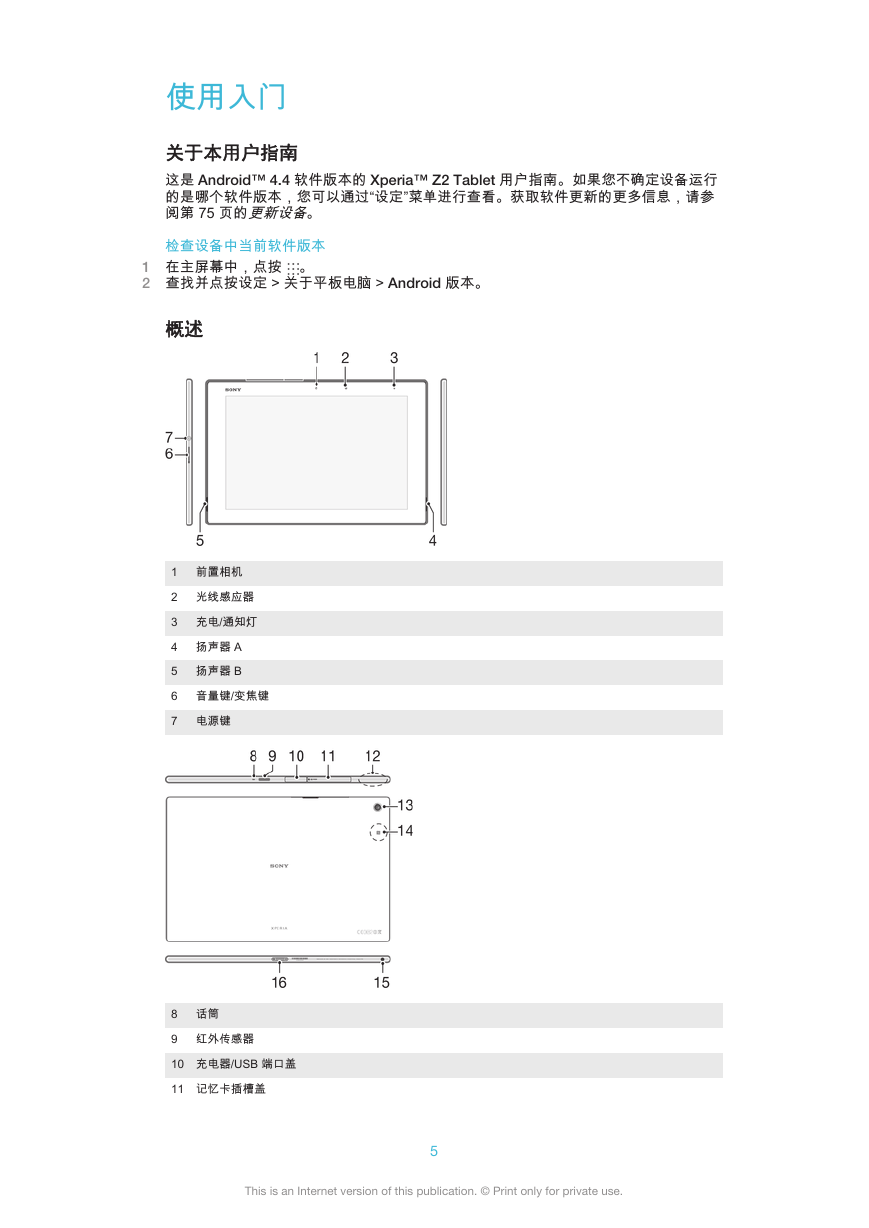
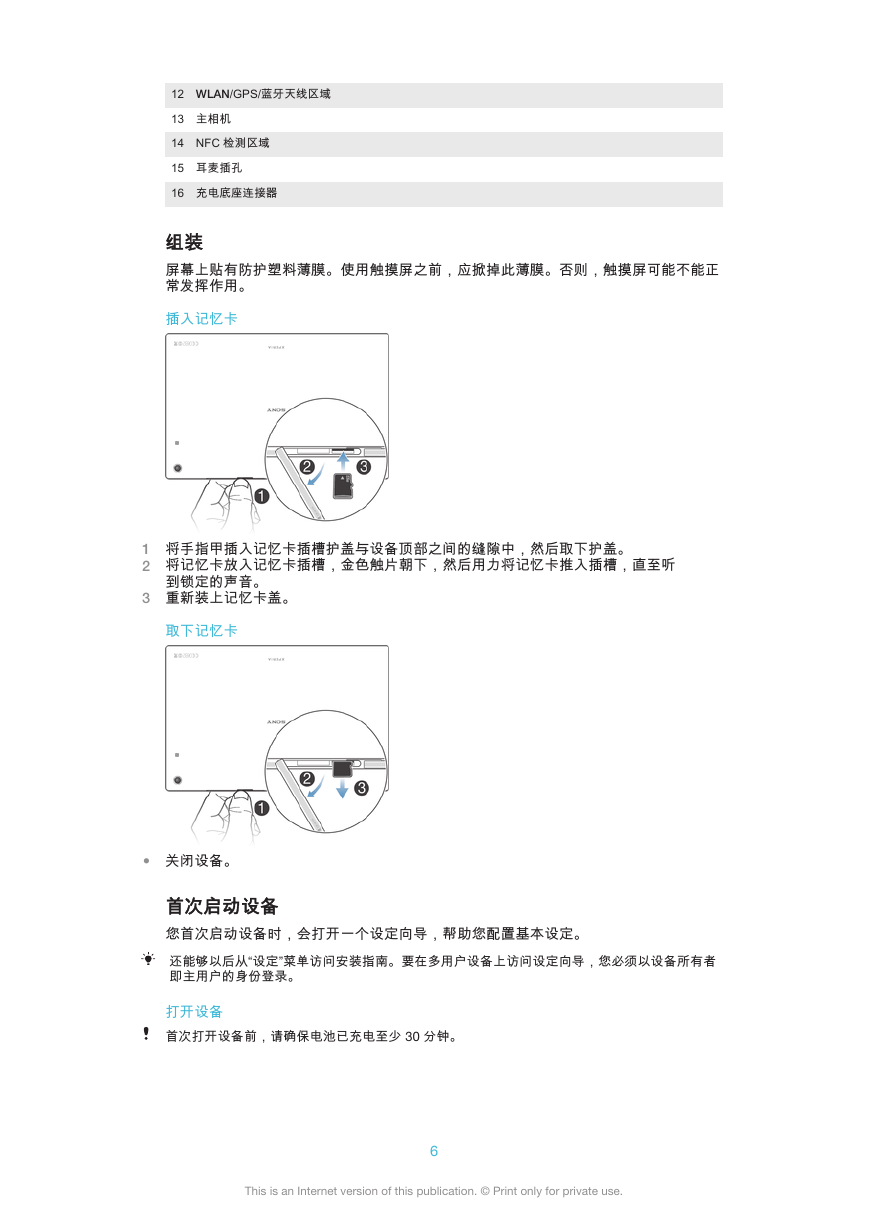
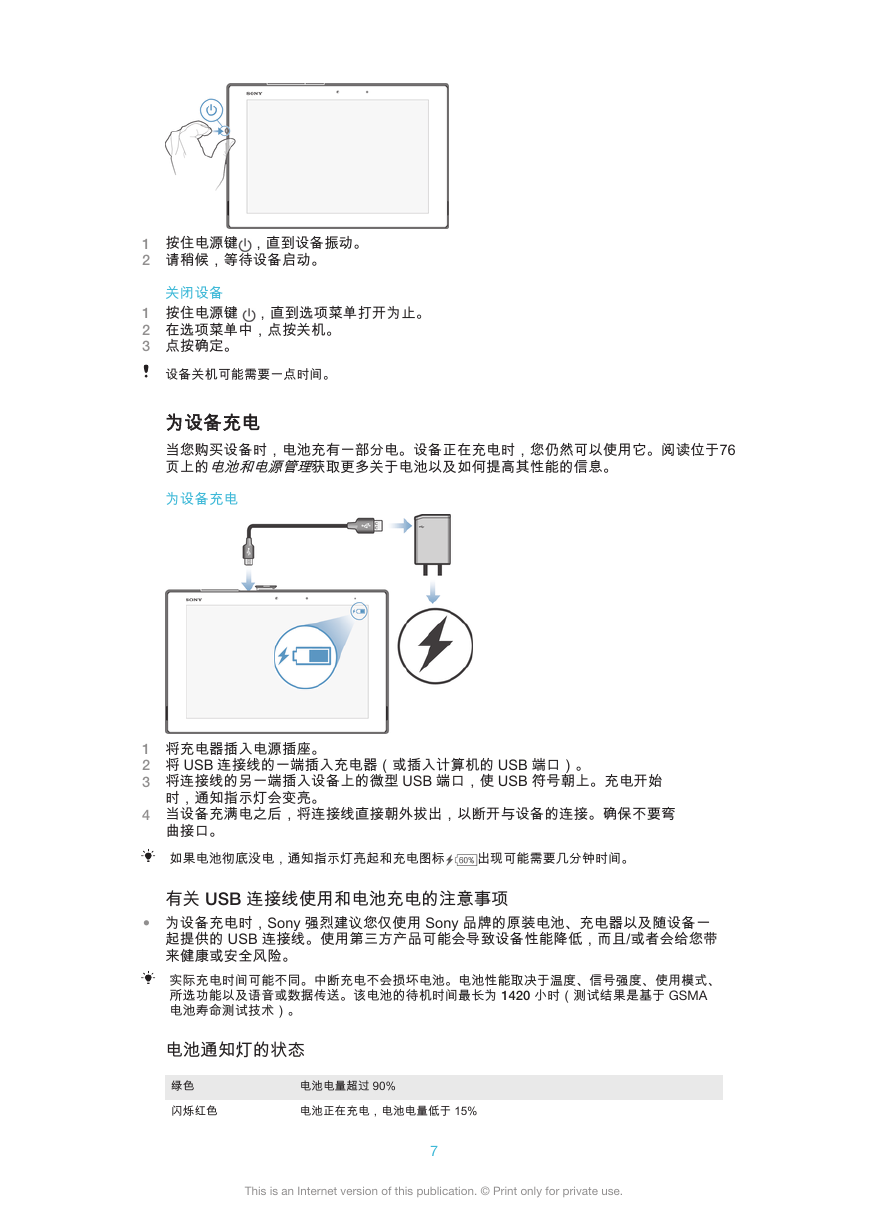
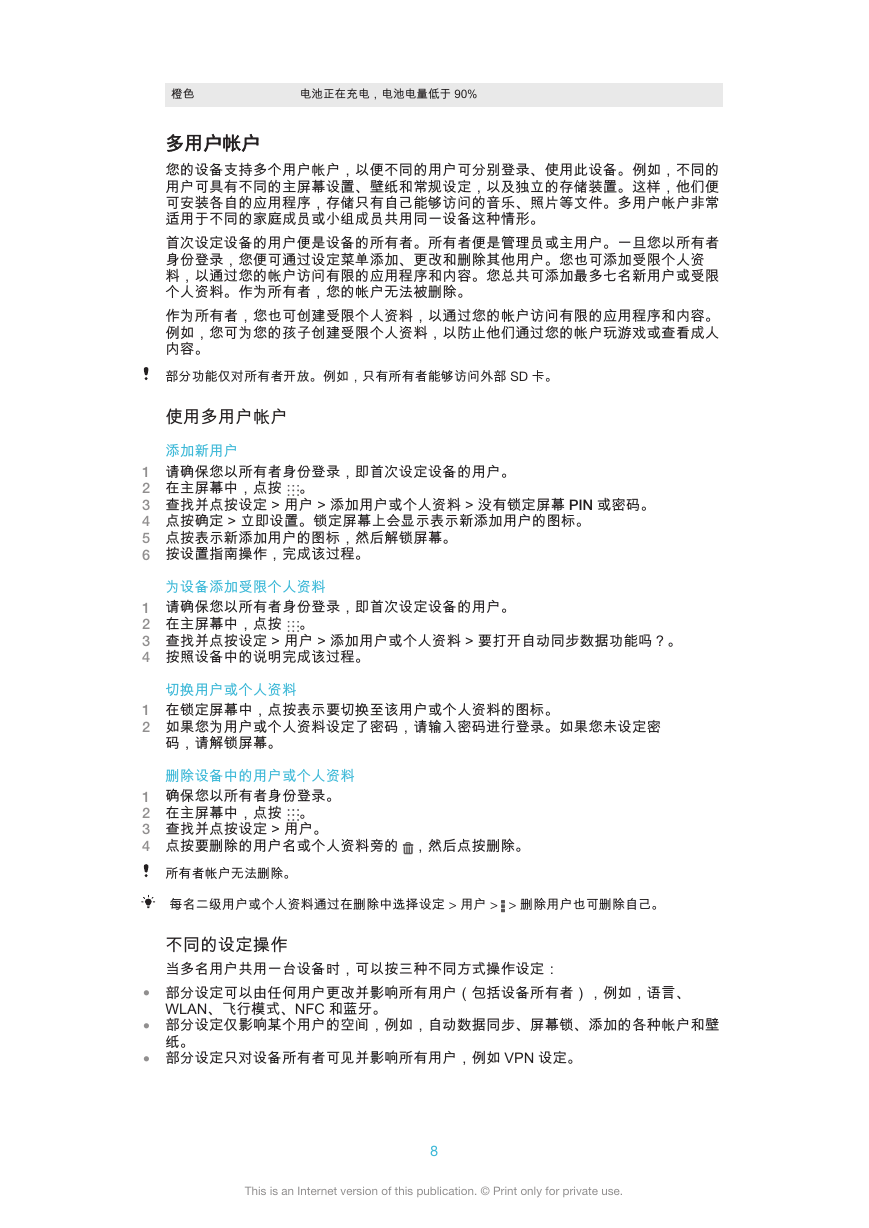
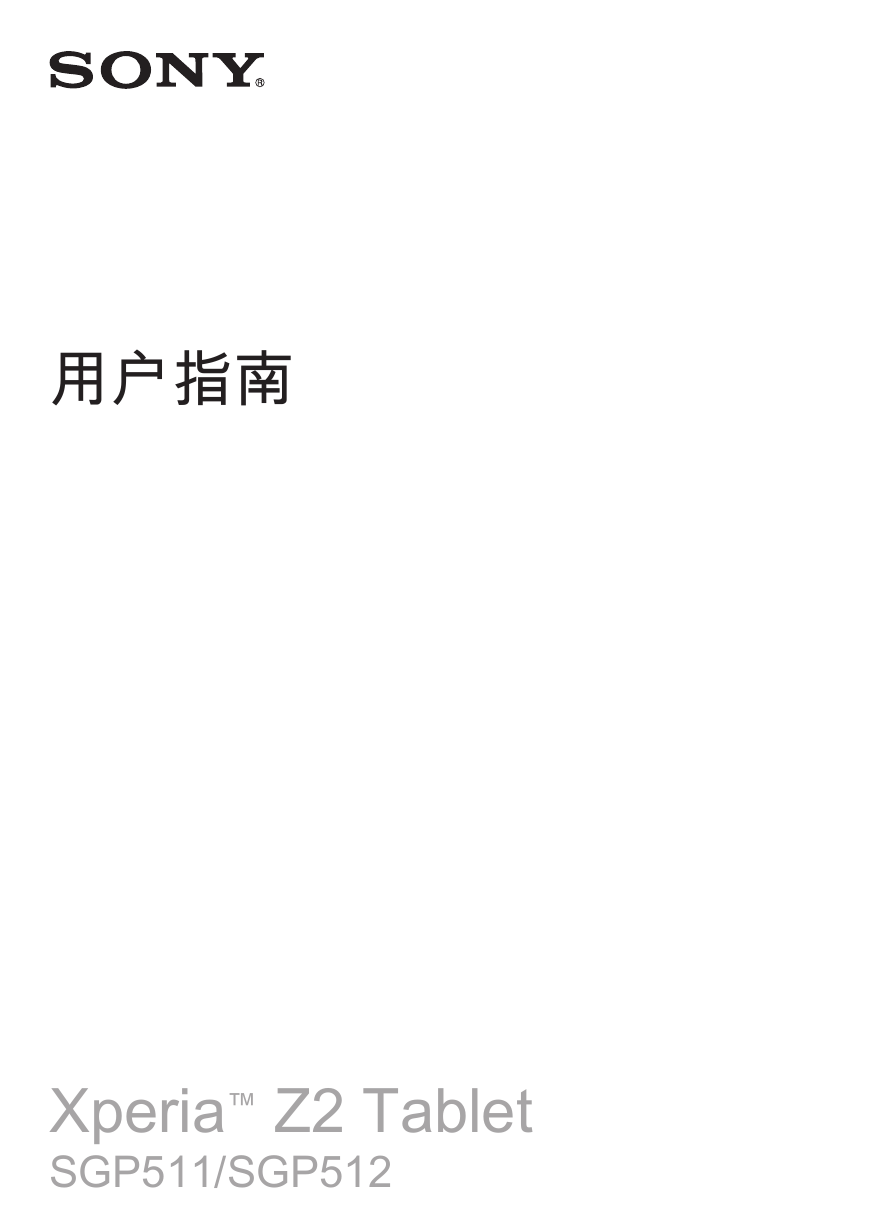
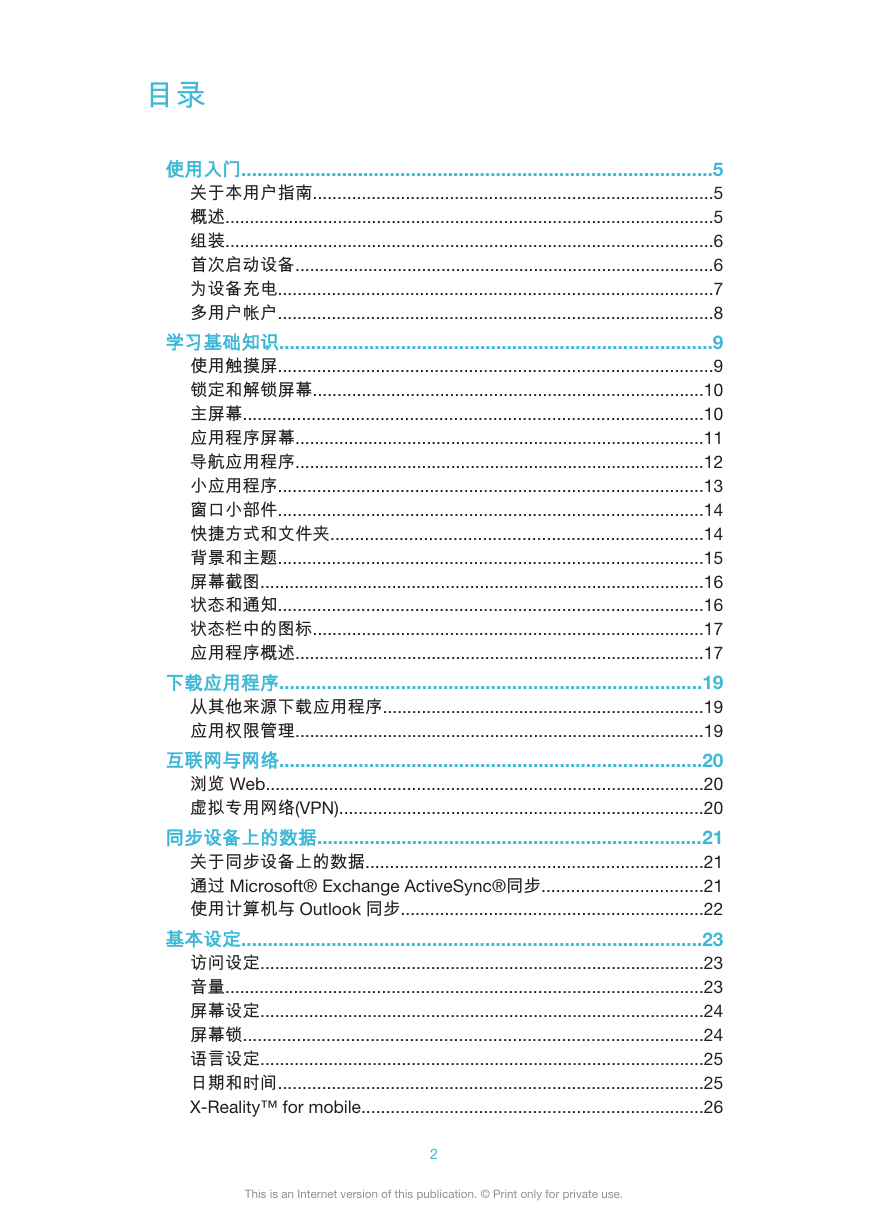


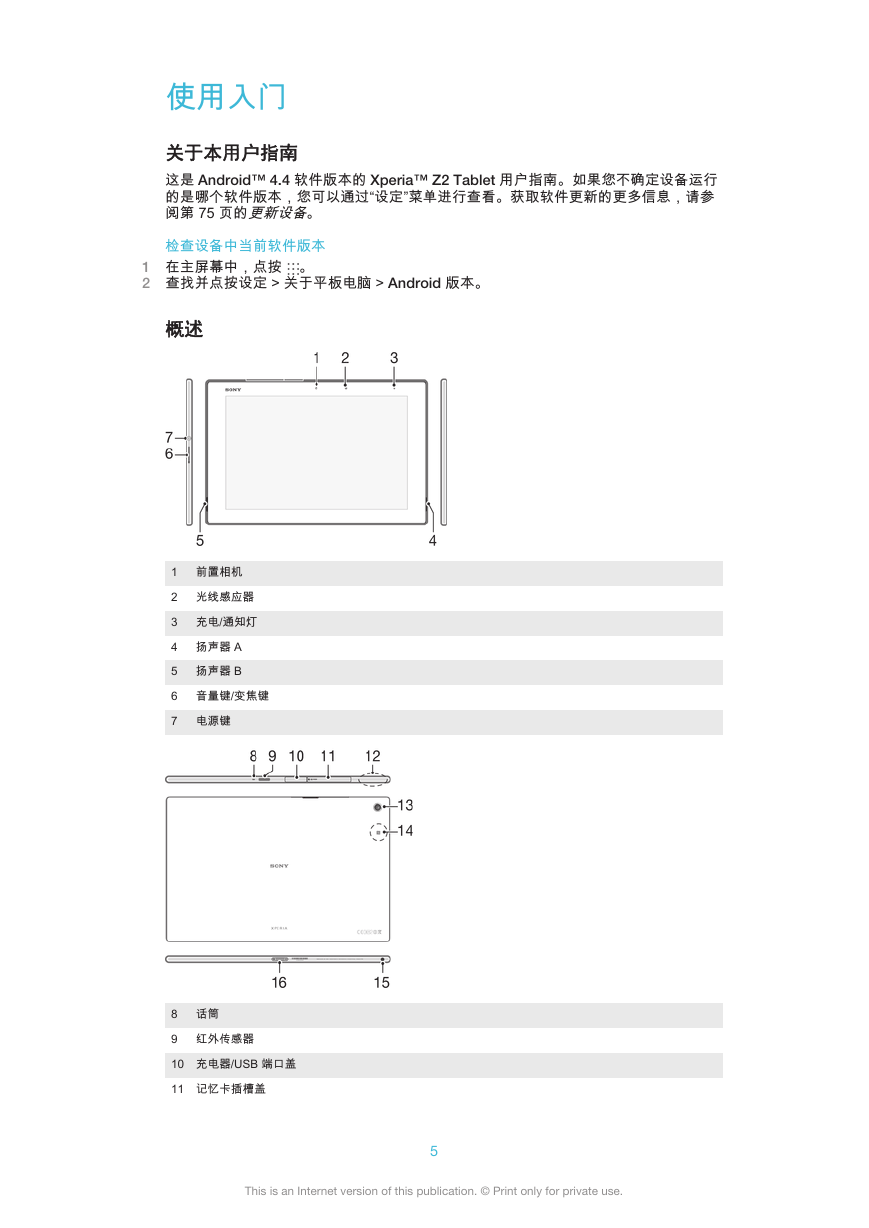
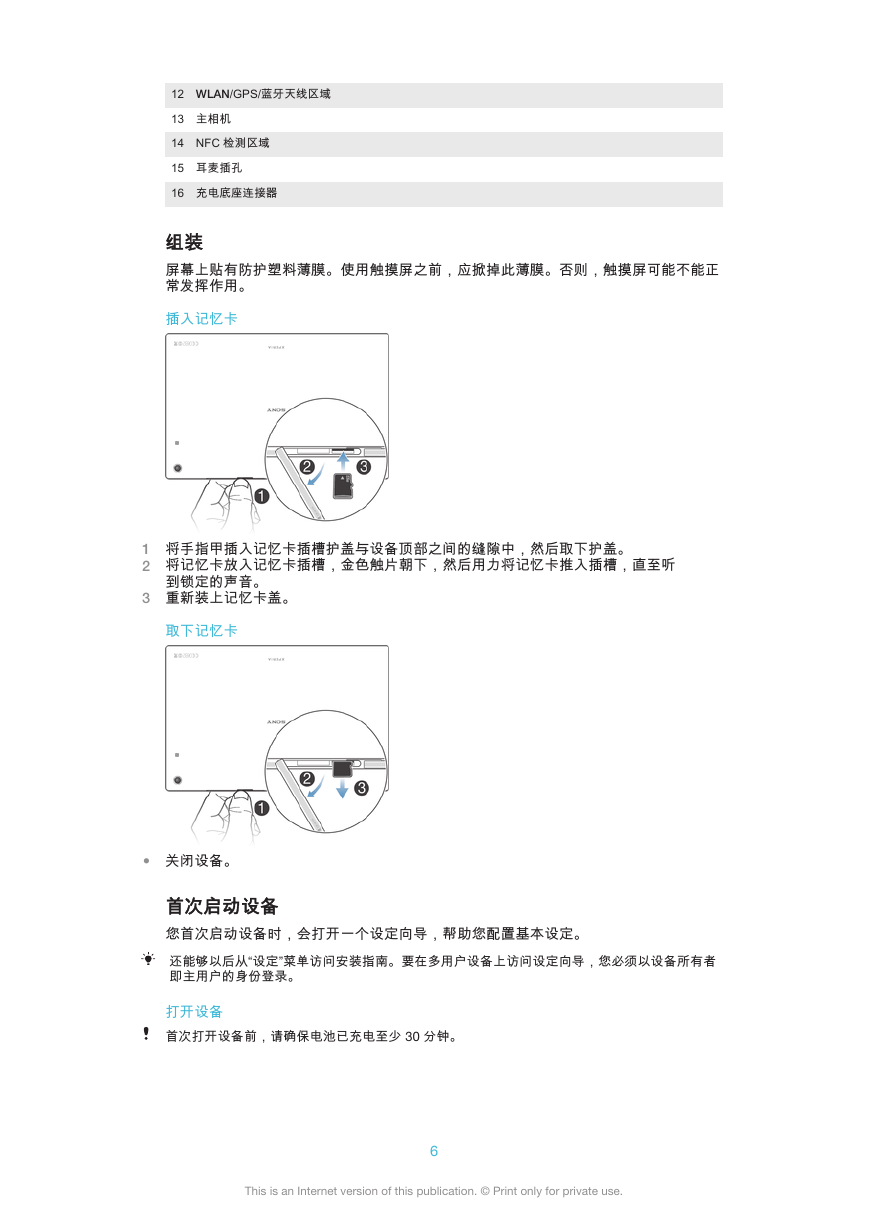
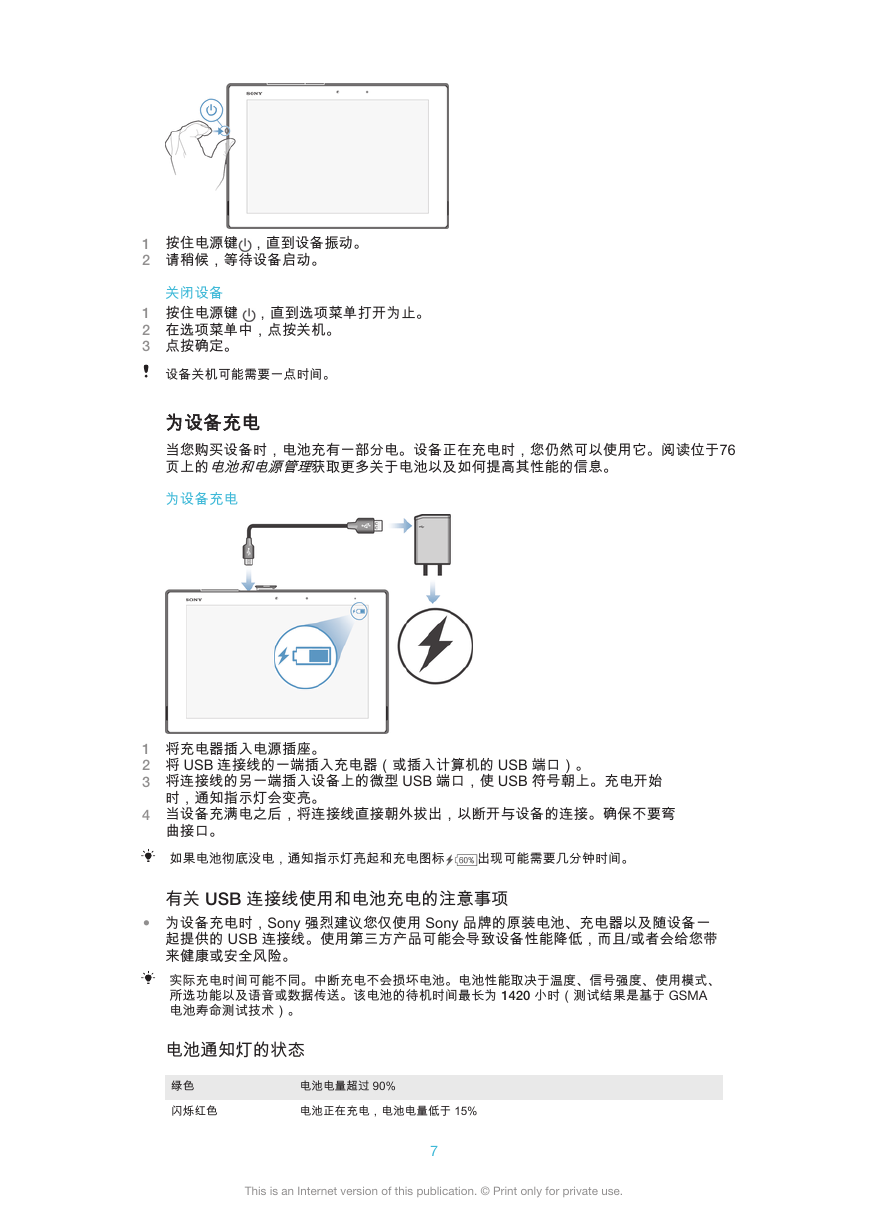
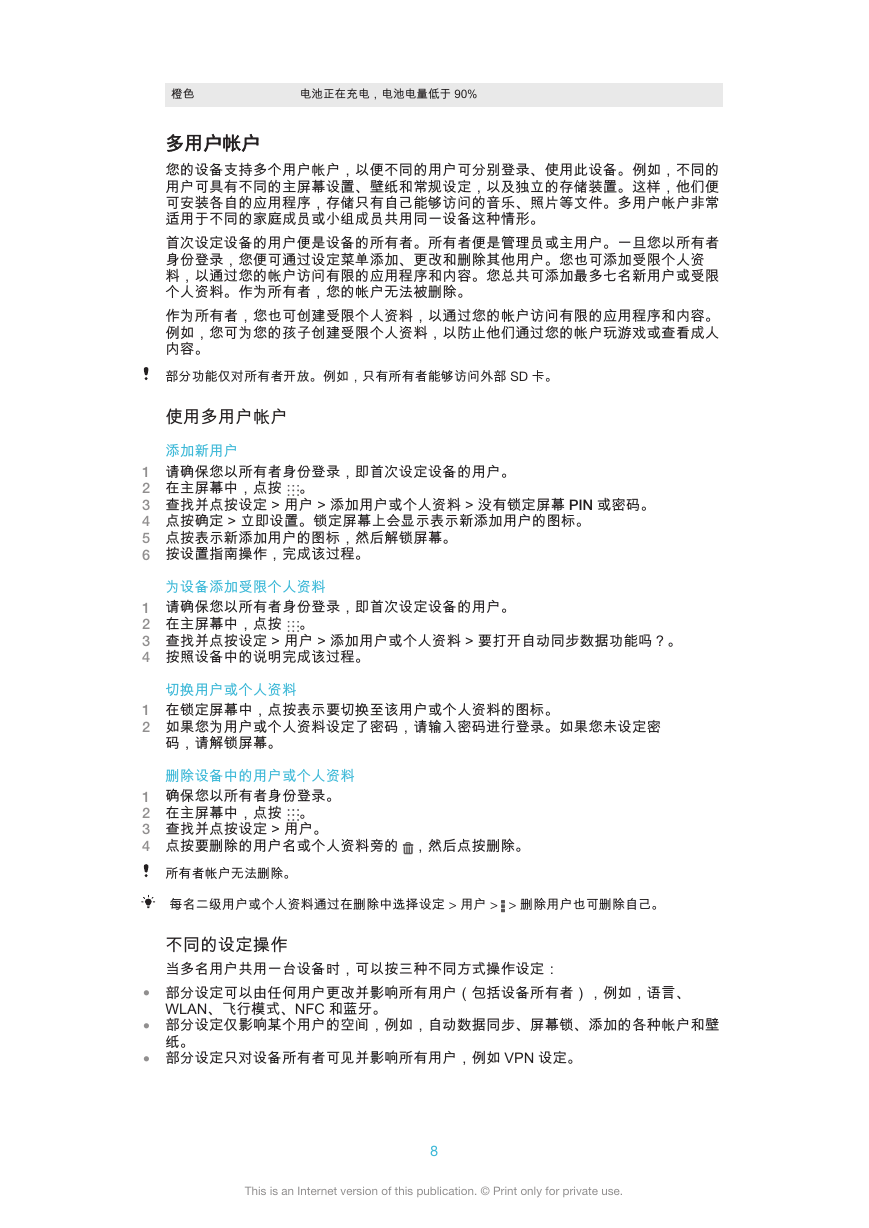
 2023年江西萍乡中考道德与法治真题及答案.doc
2023年江西萍乡中考道德与法治真题及答案.doc 2012年重庆南川中考生物真题及答案.doc
2012年重庆南川中考生物真题及答案.doc 2013年江西师范大学地理学综合及文艺理论基础考研真题.doc
2013年江西师范大学地理学综合及文艺理论基础考研真题.doc 2020年四川甘孜小升初语文真题及答案I卷.doc
2020年四川甘孜小升初语文真题及答案I卷.doc 2020年注册岩土工程师专业基础考试真题及答案.doc
2020年注册岩土工程师专业基础考试真题及答案.doc 2023-2024学年福建省厦门市九年级上学期数学月考试题及答案.doc
2023-2024学年福建省厦门市九年级上学期数学月考试题及答案.doc 2021-2022学年辽宁省沈阳市大东区九年级上学期语文期末试题及答案.doc
2021-2022学年辽宁省沈阳市大东区九年级上学期语文期末试题及答案.doc 2022-2023学年北京东城区初三第一学期物理期末试卷及答案.doc
2022-2023学年北京东城区初三第一学期物理期末试卷及答案.doc 2018上半年江西教师资格初中地理学科知识与教学能力真题及答案.doc
2018上半年江西教师资格初中地理学科知识与教学能力真题及答案.doc 2012年河北国家公务员申论考试真题及答案-省级.doc
2012年河北国家公务员申论考试真题及答案-省级.doc 2020-2021学年江苏省扬州市江都区邵樊片九年级上学期数学第一次质量检测试题及答案.doc
2020-2021学年江苏省扬州市江都区邵樊片九年级上学期数学第一次质量检测试题及答案.doc 2022下半年黑龙江教师资格证中学综合素质真题及答案.doc
2022下半年黑龙江教师资格证中学综合素质真题及答案.doc